自作飛行機のための フライト・シミュレータ検討 [FLIGHT SIMULATOR]
私には3舵ULP機の操縦経験がほとんど無い。わずかにあっても、クイックシルバーとドリフターくらいで、いずれも高翼機。
低翼3舵機のエルロン操作には全く自信がありません。
それで以前から、私のロースペックPC(XP)でも動かせるフライトシミュレータを探していたのですが
最近、良いものを見つけました。
(1)設計支援シミュレータ
飛行実績の無い自作飛行機の飛行は、テストフライトを兼ねることになるので、設計段階で飛行特性、安定性のチェックをして可能な限り安定した飛行特性を確保できれば心強い
<鳥シミュレータ>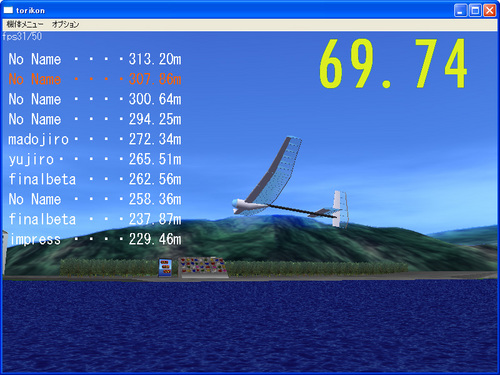
鳥人間コンテスト用に開発されたフライトシミュレータ(フリーソフト)
パラメーターを入れ替えることにより、設計飛行機の飛行特性をシミュレートできます。
また、PCのキー操作で、滑空飛行(2舵)の操縦訓練ができます。
<KMAP>
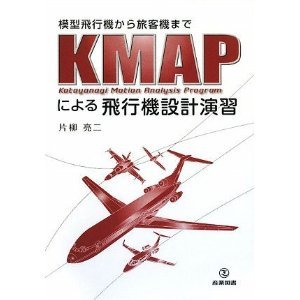
片柳教授開発の設計解析プログラム(フリーソフト)
パラメーターの入力や出力データの読み取り方が難しそうですが、何せ無料ソフトですから、
じっくりものにしたいです。(PCはハイスペックが必要になるかもしれない)
(2)操縦訓練シミュレータ
飛行実績の無い(少ない)自作飛行機の飛行は、テストフライトを兼ねることになるので、姿勢回復操作がオーバーコントロールにならないように、無意識に身体が反応するまで、繰り返し姿勢制御の操作を練習する必要がある。
<YSFLIGHT>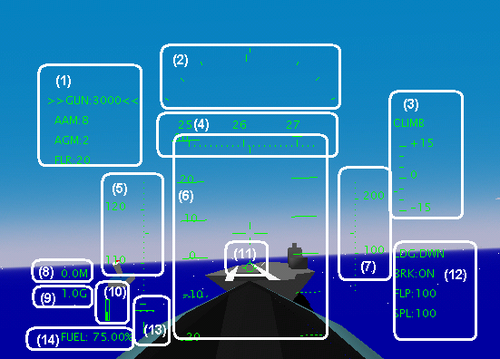
YSFLIGHTとは山川機長氏が開発されているパソコン用のフライトシミュレータのことです。このフライトシミュレータは高機能にも関わらず、無償で提供されており、誰でも楽しむことができます。正式名称は「YS FLIGHT SIMULATOR」ですが、昔は「YS FLIGHT SIMULATION SYSTEM 2000」という名前でした。インターネット上では「YSFLIGHT」や「YSFS」と省略して呼ぶことが多いです。このフライトシミュレータの特長は何といっても三次元コンピュータグラフィックスによる本格的なフライトが可能なことです。市販のジョイスティックやマウスによる操縦が可能です。飛行機の離陸から着陸をはじめ、空中戦や編隊飛行、対地攻撃などを楽しむことができます。またグラフィックスに関してはDirectXとOpenGLに対応しており、OSに関してはWindowsやLinuxでも動作します。快適な動作を実現するためにグラフィックスにはポリゴン表面が直接使用されています。 Wikipediaにも説明があります (YS FLIGHT SIM! JAPAN抜粋) (フリーソフト)
嬉しいことにアドオンソフトのロードを控えることで、ロースペックのPCでも使用できるようです。


(私には、美しいシナリーや迫力ある爆煙は必要ありません。欲しいのは、実機の空力反応に近い操作性です。)
YSFSには初期設定済みの2機の機体が用意されていて、取り合えずそのまま飛行させることができる。(Xplaneでは初期設定が大量でこうは行かないようです)
また、ウエブサイトから提供されている多様な機体から望む機体を選択できるのでローパワー・スローフライトの低翼3舵機を選んで練習したいと思います。
<飛行訓練用デバイス>
ラダー・ペダル

フライトシミュレータによる飛行訓練で、無意識で身体が反応できるくらいに、動作を全身に刻み付ける必要があるので、ラダー・ペダルは必須のアイテム。
Saitek Pro Flight Rudder Pedals (MC-RPED) ( amazon ¥ 11,800 )
ジョイスティック&スロットル

ラダー・ペダル同様に独立(分離)スロットルも必須のアイテム。
スロットルが分離可能で、コストパフォーマンスの良いこの製品を使おうと思います。
T-Flight Hotas X フライトスティック ( amazon ¥ 5,980 )
低翼複座のULPトレーナーがほとんど存在しない現状では、正規に低翼機の訓練を受けようとすると低翼モグラーの訓練くらいしか思い浮かばない。
しかし、私にとって長期訓練は金銭的にも厳しいし、機体製作の合間を縫っての訓練となるので、時間的制約も大きい。
それで、慣熟訓練の多くの部分はフライトシミュレータに頼らざるを得ないのでYSFLIGHTに期待すること大なのです。
今日の記事は如何でしたか?
ブログランキングがブログ更新の励みです。 よろしければ下のボタンから応援してやってください。

にほんブログ村

にほんブログ村
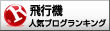
飛行機 ブログランキングへ

にほんブログ村
日本ブログのトラコミュに参加しております。
ご興味ありましたらこちらも、こちらもご覧ください。
低翼3舵機のエルロン操作には全く自信がありません。
それで以前から、私のロースペックPC(XP)でも動かせるフライトシミュレータを探していたのですが
最近、良いものを見つけました。
(1)設計支援シミュレータ
飛行実績の無い自作飛行機の飛行は、テストフライトを兼ねることになるので、設計段階で飛行特性、安定性のチェックをして可能な限り安定した飛行特性を確保できれば心強い
<鳥シミュレータ>
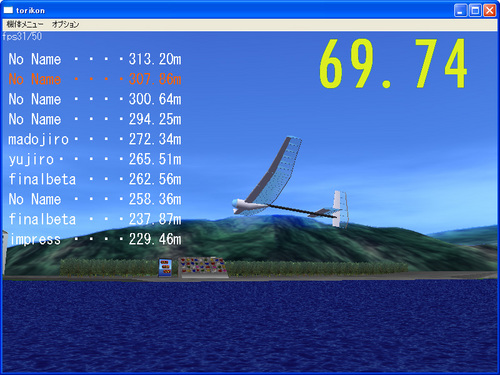
鳥人間コンテスト用に開発されたフライトシミュレータ(フリーソフト)
パラメーターを入れ替えることにより、設計飛行機の飛行特性をシミュレートできます。
また、PCのキー操作で、滑空飛行(2舵)の操縦訓練ができます。
<KMAP>
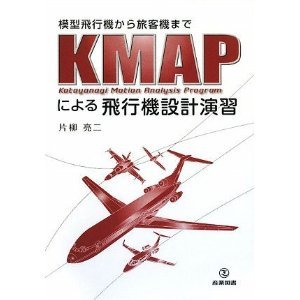
片柳教授開発の設計解析プログラム(フリーソフト)
パラメーターの入力や出力データの読み取り方が難しそうですが、何せ無料ソフトですから、
じっくりものにしたいです。(PCはハイスペックが必要になるかもしれない)
(2)操縦訓練シミュレータ
飛行実績の無い(少ない)自作飛行機の飛行は、テストフライトを兼ねることになるので、姿勢回復操作がオーバーコントロールにならないように、無意識に身体が反応するまで、繰り返し姿勢制御の操作を練習する必要がある。
<YSFLIGHT>
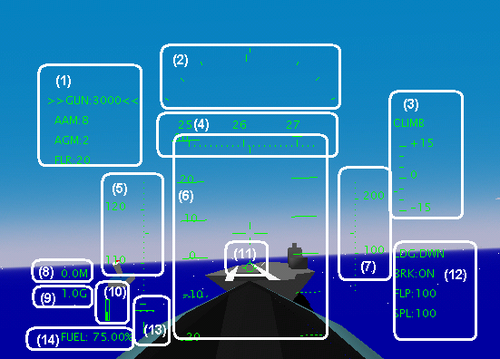
YSFLIGHTとは山川機長氏が開発されているパソコン用のフライトシミュレータのことです。このフライトシミュレータは高機能にも関わらず、無償で提供されており、誰でも楽しむことができます。正式名称は「YS FLIGHT SIMULATOR」ですが、昔は「YS FLIGHT SIMULATION SYSTEM 2000」という名前でした。インターネット上では「YSFLIGHT」や「YSFS」と省略して呼ぶことが多いです。このフライトシミュレータの特長は何といっても三次元コンピュータグラフィックスによる本格的なフライトが可能なことです。市販のジョイスティックやマウスによる操縦が可能です。飛行機の離陸から着陸をはじめ、空中戦や編隊飛行、対地攻撃などを楽しむことができます。またグラフィックスに関してはDirectXとOpenGLに対応しており、OSに関してはWindowsやLinuxでも動作します。快適な動作を実現するためにグラフィックスにはポリゴン表面が直接使用されています。 Wikipediaにも説明があります (YS FLIGHT SIM! JAPAN抜粋) (フリーソフト)
嬉しいことにアドオンソフトのロードを控えることで、ロースペックのPCでも使用できるようです。


(私には、美しいシナリーや迫力ある爆煙は必要ありません。欲しいのは、実機の空力反応に近い操作性です。)
YSFSには初期設定済みの2機の機体が用意されていて、取り合えずそのまま飛行させることができる。(Xplaneでは初期設定が大量でこうは行かないようです)
また、ウエブサイトから提供されている多様な機体から望む機体を選択できるのでローパワー・スローフライトの低翼3舵機を選んで練習したいと思います。
<飛行訓練用デバイス>
ラダー・ペダル

フライトシミュレータによる飛行訓練で、無意識で身体が反応できるくらいに、動作を全身に刻み付ける必要があるので、ラダー・ペダルは必須のアイテム。
Saitek Pro Flight Rudder Pedals (MC-RPED) ( amazon ¥ 11,800 )
ジョイスティック&スロットル

ラダー・ペダル同様に独立(分離)スロットルも必須のアイテム。
スロットルが分離可能で、コストパフォーマンスの良いこの製品を使おうと思います。
T-Flight Hotas X フライトスティック ( amazon ¥ 5,980 )
低翼複座のULPトレーナーがほとんど存在しない現状では、正規に低翼機の訓練を受けようとすると低翼モグラーの訓練くらいしか思い浮かばない。
しかし、私にとって長期訓練は金銭的にも厳しいし、機体製作の合間を縫っての訓練となるので、時間的制約も大きい。
それで、慣熟訓練の多くの部分はフライトシミュレータに頼らざるを得ないのでYSFLIGHTに期待すること大なのです。
今日の記事は如何でしたか?
ブログランキングがブログ更新の励みです。 よろしければ下のボタンから応援してやってください。
にほんブログ村
にほんブログ村
飛行機 ブログランキングへ
にほんブログ村
日本ブログのトラコミュに参加しております。
ご興味ありましたらこちらも、こちらもご覧ください。
自作飛行機 |
FLIGHT SIMULATOR for Linux [FLIGHT SIMULATOR]
XPからLinuxへの移行の目処が立ったので、Linuxで使用できるフライトシミュレーターを探すと
軽量で有名な「YS FLIGHT SIMULATOR」にLinux 版がありました。
(自作飛行機のためのフライトシミュレーター検討)

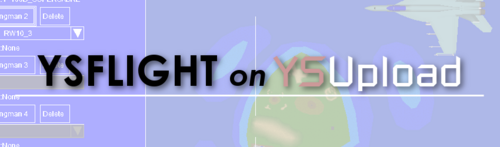
ベクターからダウンロード
[Windows用]
[Mac OSX用]
[Linux用 32-bit]
[Linux用 64-bit]
これは、助かった。翻訳などの無駄な手間が省けます!
Linux ならインターネット接続状態でフライトシミュレーターを使用できるので、ブログへのアップも簡単に出来そうだし ラッキー!
軽量のLinux に軽量のYS FLIGHT SIMULATOR の組み合わせなので
ロースペックPCでも、ひょっとするとアドオンでシナリーも楽しめる可能性が出てきました。
一応 Linux をダウンロードした方のクチコミを見てみると
No.1: 2007-11-04 19:41:28 ひろちゃん ☆☆☆☆☆
タイトル: [Linux用 32-bit]完成度文句無し!
本文: Linux版はコントローラの設定が設定ファイル書き換えなので面倒というのはありますが、それを差し引いても★5つは当然のすごい出来です。
ジョイスティックにも対応していて、モジュールが読み込めていればきちんと使えます。
うっつ! 設定ファイル書き換えなので面倒?
YSF のHPを手繰ると、
Appendix E - 設定ファイルについて
Linux版では、設定ダイアログなどが出ないので、設定を変更するには直接設定ファイルをテキストエディタで編集する必要があります。設定ファイルの書き方については、documentフォルダ内のconfigfiles.txtを参照してください。なお、もともとプログラムで書き換えることを前提にしていたので、パラメータの指定がないとそのまま落ちたりするのでご注意ください(^_^;)あと、日本語訳してませんがごめんなさい(^_^;)なお、設定ファイルをいじって変になってしまったときは、次のコマンドパラメータを指定してプログラムを起動すると、初期化します。
-setdefaultconfig
-setdefaultnetconfig
-setdefaultkeyassign
-setdefaultoption
ご意見、ご質問などありましたら、お気軽に次のメールアドレスまでメールください。
うっわ~ これは私には手ごわ過ぎ~
おまけにLinux版の起動説明に
「Linux版にはNon-OpenGL版はありません。なので、OpenGLを加速できないグラフィックスボード/チップではほとんど使い物にならないと思います。」ときた。
これで撃沈は決定的!
私のPCはビジネス用XP機でそんな高級なグラフィックボードが搭載されているはずも無い
Linuxでフライトシミュレーターの夢は、ぬか喜びに散るか
しかし、もうひとつ奥の手がありました。
Linux にはwindowsのアプリをそのまま使うことの出来る「Wine」と言うツールが用意されていたはず、それに一縷の夢を託すことにします。
何事も、無料で済ますためには、苦労を伴いますね!
今日の記事は如何でしたか?
ブログランキングに参加しております
ブログランキングがブログ更新の励みです。 よろしければ下のボタンから応援してやってください。

セルフビルド ブログランキングへ

にほんブログ村
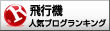
飛行機 ブログランキングへ

にほんブログ村
日本ブログのトラコミュに参加しております。
ご興味ありましたらこちらも、こちらもご覧ください。
軽量で有名な「YS FLIGHT SIMULATOR」にLinux 版がありました。
(自作飛行機のためのフライトシミュレーター検討)

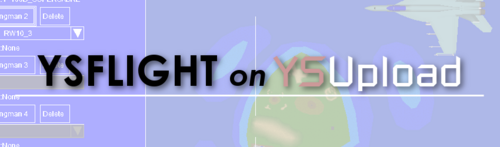
ベクターからダウンロード
[Windows用]
[Mac OSX用]
[Linux用 32-bit]
[Linux用 64-bit]
これは、助かった。翻訳などの無駄な手間が省けます!
Linux ならインターネット接続状態でフライトシミュレーターを使用できるので、ブログへのアップも簡単に出来そうだし ラッキー!
軽量のLinux に軽量のYS FLIGHT SIMULATOR の組み合わせなので
ロースペックPCでも、ひょっとするとアドオンでシナリーも楽しめる可能性が出てきました。
一応 Linux をダウンロードした方のクチコミを見てみると
No.1: 2007-11-04 19:41:28 ひろちゃん ☆☆☆☆☆
タイトル: [Linux用 32-bit]完成度文句無し!
本文: Linux版はコントローラの設定が設定ファイル書き換えなので面倒というのはありますが、それを差し引いても★5つは当然のすごい出来です。
ジョイスティックにも対応していて、モジュールが読み込めていればきちんと使えます。
うっつ! 設定ファイル書き換えなので面倒?
YSF のHPを手繰ると、
Appendix E - 設定ファイルについて
Linux版では、設定ダイアログなどが出ないので、設定を変更するには直接設定ファイルをテキストエディタで編集する必要があります。設定ファイルの書き方については、documentフォルダ内のconfigfiles.txtを参照してください。なお、もともとプログラムで書き換えることを前提にしていたので、パラメータの指定がないとそのまま落ちたりするのでご注意ください(^_^;)あと、日本語訳してませんがごめんなさい(^_^;)なお、設定ファイルをいじって変になってしまったときは、次のコマンドパラメータを指定してプログラムを起動すると、初期化します。
-setdefaultconfig
-setdefaultnetconfig
-setdefaultkeyassign
-setdefaultoption
ご意見、ご質問などありましたら、お気軽に次のメールアドレスまでメールください。
うっわ~ これは私には手ごわ過ぎ~
おまけにLinux版の起動説明に
「Linux版にはNon-OpenGL版はありません。なので、OpenGLを加速できないグラフィックスボード/チップではほとんど使い物にならないと思います。」ときた。
これで撃沈は決定的!
私のPCはビジネス用XP機でそんな高級なグラフィックボードが搭載されているはずも無い
Linuxでフライトシミュレーターの夢は、ぬか喜びに散るか
しかし、もうひとつ奥の手がありました。
Linux にはwindowsのアプリをそのまま使うことの出来る「Wine」と言うツールが用意されていたはず、それに一縷の夢を託すことにします。
何事も、無料で済ますためには、苦労を伴いますね!
今日の記事は如何でしたか?
ブログランキングに参加しております
ブログランキングがブログ更新の励みです。 よろしければ下のボタンから応援してやってください。
セルフビルド ブログランキングへ
にほんブログ村
飛行機 ブログランキングへ
にほんブログ村
日本ブログのトラコミュに参加しております。
ご興味ありましたらこちらも、こちらもご覧ください。
自作飛行機 |
YS FLIGHT SIMULATOR を使って見る (XPで操縦訓練) [FLIGHT SIMULATOR]

YSFS(Linux版)は私にはハードルが高すぎるので、そのうちWineを使いUbuntuでYSFS(windows)を動かすことにトライして見ようと思っています。
ただ緊急課題として、XPのサポートが切れる(2014.4.8)以前にYSFS(windows)をXPにインストールして、XP(オフライン)用のアプリとしてストックしておくことにしました。
そうすれば、使い慣れたXPで、YSFSを早期にマスターして、操縦訓練、慣熟操作に集中することができそうに思えたからです。
早速YSFS(windows)をインストール
YSFS のHPから最新バージョンのYSFS(windows) 20130805バージョンをダウンロードします。
ディスクトップにYSFSをダウンロードするとYsflightForWindows.zip のアイコンが作られるので、アイコンをダブルクリックしてインストールを開始する。
インストーラの指示に従いインストールを完了させるとディスクトップ上にYSFSのコンコルドアイコンが3個作られる。
3個のうち、最軽量のDirect3DのアイコンをダブルクリックしてYSFSを起動する。
これが初期画面
HPにある操作マニュアルはwindows2000当時に書かれたもので、実際の画面と少々ボタンが異なっている。
USBジョイスティックが認識されなかったので、スティック付属のドライバーCDをインストールして接続成功! (3軸、スロットル)
画面操作手順
①「フライトの新規作成」を選択すると、
②「航空機の選択画面が現れるので。DIAMONDモグラーを選択して決定ボタンをクリックする。
③「今すぐ飛行する」を選択するとコントロールスティック画面に変わる。
④ジョイスティックを中立位置にして、トリガボタン(どのボタンでもよい)を引くと
⑤エンジンがアイドリング中の機体が滑走路上に用意される。
⑥スロットルレバーをフルスロットルに押すと滑走を開始する。
YSFS にはFORCE FEEDBACK(振動)がプログラムされていないようで、何時地面を離れたか分からないほど静かに離陸して、上空をゆったり漂うことが出来ました。
Direct3Dモードは軽量化のためシナリーが簡素化されていてかなり粗雑な感じですが、飛行そのものは航空力学を応用した空力反応が施されていて手抜きの無い挙動です。
エルロン操作に必要とされる当て舵は、機体がモグラーのせいか、今一感覚を掴めなかったけど、オーバーコントロールに陥る恐れもなく、取りあえず、普通に飛ぶことが出来たので、一旦飛行を終了させ
次は、OpenGL1.x アイコンをクリックしてワンランク上の飛行にトライします。
再び前述の画面操作手順を踏み、OpenGLを巧く稼動出来ました!
雲も丸みを帯びて、前回飛行よりシナリーらしくなってきました。
機体も前より綺麗に表現されてきたし。
操縦に余裕も出来たので、キーボードのF2を押し、機外から飛行中の飛行機を傍観するスタイルで操縦して見る。
(スクリーンショット撮れました)
機外から飛行中の飛行機を観察すると、エルロン操作で、機体がディレイして反応するのがよく分かるようになりました。
実機に近い飛行特性と評価されているのはこういうことなんだ! と納得!
終盤は、なんとか機体を横滑りさせないで旋回できるようになってきた。
トップモードのOpenGL2.0 は、残念ながら私のPCでは適応できなかったけど、OpenGL1.4モードに対応していることが分かっただけでも大収穫でした。
初めてYSFSを使った感想は
機体を選択するだけで、取りあえず飛ばすことができるという初期設定の簡便さがありがたい。
それでいて、多様な飛行条件を可能にする、細かな設定項目も用意していることです。
後は、細かい設定を、じっくりやって、飛行条件を変えながら、飛行訓練に役立てるつもりです。
今日の記事は如何でしたか?
ブログランキングに参加しております
ブログランキングがブログ更新の励みです。 よろしければ下のボタンから応援してやってください。
セルフビルド ブログランキングへ
にほんブログ村
飛行機 ブログランキングへ
にほんブログ村
日本ブログのトラコミュに参加しております。
ご興味ありましたらこちらも、こちらもご覧ください。
自作飛行機 |
YSFS に SAITEKラダーペダルを接続する [FLIGHT SIMULATOR]



発注していたSAITEK のPro Flight Rudder Pedals が到着しました。
予算の関係で英語版ですが、とてもよい日本語の解説サイトがありますのでこちらを参考に、PCにPro Flight Rudder Pedals を接続することにします。
http://www.4gamer.net/review/pro_flight_rudder_pedals/pro_flight_rudder_pedals.shtml
サイトによると、Pro Flight Rudder Pedalsは,Windowsからは単独でUSBゲームコントローラとして認識されるそうです。
私のPCのOSはまだ「Windows XP」なので,製品に付属のCD(SST Ver.1.00)をそのまま使用してPCにドライバーをインストールします。
(販売店によっては、CDの読み込み不要と説明しているところもあるが、私の場合はCDが必要でした)
SAITEKのテスト画面が出てくるので、ラダーとトウブレーキを操作して、PCに正常に認識されることを確認します。
これで、PCには、ジョイスティックとラダーペダルの2個のゲームコントローラーが正常に認識されました。
接続使用するフライトシミュレーターは、手始めに接続難易度が比較的容易そうなYSFSから始めてみることにします。
自分のジョイスティックには“ひねりラダーが装備されていて,既にゲーム側(YSFS)のラダー機能もジョイスティックにリンクしているので、これをを無効化し,Pro Flight Rudder Pedalsを有効化する必要があります。
YSFSには、各機能へのキー/マウス/ジョイスティック/ラダーペダルの割り当てを変更するためにダイアログが用意されていますので、それを使ってPro Flight Rudder Pedalsを割り当てます。
ダイアログを呼び出すには
Option → Config Key/Mouse/Joystick Assignment
を選ぶと、下のようなダイアログが出てきます
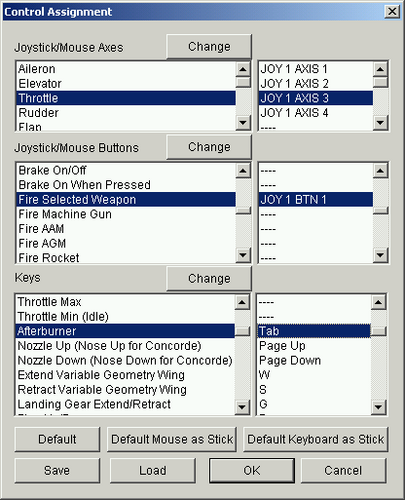
ダイアログを見ると、ラダー機能は既に接続されているJOY1のAXIS4にリンクしているので、rudderを選択して、"変更"ボタンをクリックする
YSFSのデバイスはすべてJOY表示なので rudder にはJOY2 AXIS4を選択してOKする。
(なぜそうなのか良く分からないけど、試行錯誤の結果の成功例です。どうやらこれによりデバイスが上書きされて、接続デバイスが変更される感じです)
YSFSには左右のトウブレーキ機能が見つからなかったので設定はできなかった。
それに、自作飛行機のブレーキはジョイスティックのレバーハンドルを使用する設計なので、YSFSのbrake にはジョイスティックのトリガー(ボタン1)を割り当てることにした。
これでようやくYSFS に SAITEKラダーペダルを接続できました。
YSFSの飛行前の作動確認画面で各デバイス(ジョイスティック、スロットル、ラダー)を操作して接続動作の反応を確認します。
この画面で、正常に反応するとYSFS側の受け入れもOKです!
それでは、いざテイクオフ!
関連記事 YS FLIGHT SIMULATOR を使って見る
http://lawtray.blog.so-net.ne.jp/2014-02-14

Saitek SCB432020002/02/1 プロフライトコンバットラダーペダル 並行輸入品 アメリカ販売品
- 出版社/メーカー: Saitek
- メディア: Personal Computers
今日の記事は如何でしたか?
ブログランキングに参加しております
ブログランキングがブログ更新の励みです。 よろしければ下のボタンから応援してやってください。
セルフビルド ブログランキングへ
にほんブログ村
飛行機 ブログランキングへ
にほんブログ村
日本ブログのトラコミュに参加しております。
ご興味ありましたらこちらも、こちらもご覧ください。
自作飛行機 |

Saitek Pro Flight Rudder フライト ラダー ペダル 輸入版
- 出版社/メーカー: Saitek
- メディア: Personal Computers
スロットルレバーを作る [FLIGHT SIMULATOR]
フライトシミュレーターに念願のラダーペダルを備えると、スロットルレバーが急にチャチに見えてきた。

ジョイスティックのすぐ左側に、小さなスロットルのノブがあるが、できれば単座の実機のように、もっと左側方に離れて位置して欲しい。

こんな感じのものが理想ですが、これは残念ながら、高価な上に現在のMS Sidewinder ForceFeedBack2 のような振動装置がない。
ForceFeedBack機能は、フライトシミュレーターの欠かせないファクターのひとつと思うし、スロットルのみ別に購入するのもなになので、MS Sidewinder のスロットルレバーをもっと左方向に延長する方向で検討してみることにします。

ジョイスティックについているスロットルのノブは小さく、薄いプラスチック製で、改造のため穴あけすることが躊躇われるので、レバーハンドルをできるだけ軽量に作り、それをクリップで挟みこんで取り付けするようにします。

延長シャフトは、パネリング材のさねの部分、レバーアームは薄いアルミアングルの抱き合わせ、ハンドルはフィルムのパトローネを使って組み立てた。

クリップでレバーノブに延長ハンドルを取り付ける。
幸い軽量なので、垂れ下がりはありません。

これで完成! 右手にジョイスティック、左手はスロットルレバー なかなか良い距離感です。
自作機のレイアウトもこんなものだと思います。
操作性もスムーズで問題なし!
構造的にはチョット弱い感じですが、繊細なコントロールを必要とするレバーなのでやさしく取り扱うので壊れることも無いでしょう。(無茶したら外れるだけ)

これで高価なセパレートタイプ・スロットルレバーを買わないで済ますことができました!
今日の記事は如何でしたか?
ブログランキングに参加しております
ブログランキングがブログ更新の励みです。 よろしければ下のボタンから応援してやってください。

セルフビルド ブログランキングへ

にほんブログ村
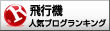
飛行機 ブログランキングへ

にほんブログ村

ジョイスティックのすぐ左側に、小さなスロットルのノブがあるが、できれば単座の実機のように、もっと左側方に離れて位置して欲しい。

こんな感じのものが理想ですが、これは残念ながら、高価な上に現在のMS Sidewinder ForceFeedBack2 のような振動装置がない。
ForceFeedBack機能は、フライトシミュレーターの欠かせないファクターのひとつと思うし、スロットルのみ別に購入するのもなになので、MS Sidewinder のスロットルレバーをもっと左方向に延長する方向で検討してみることにします。
ジョイスティックについているスロットルのノブは小さく、薄いプラスチック製で、改造のため穴あけすることが躊躇われるので、レバーハンドルをできるだけ軽量に作り、それをクリップで挟みこんで取り付けするようにします。
延長シャフトは、パネリング材のさねの部分、レバーアームは薄いアルミアングルの抱き合わせ、ハンドルはフィルムのパトローネを使って組み立てた。
クリップでレバーノブに延長ハンドルを取り付ける。
幸い軽量なので、垂れ下がりはありません。
これで完成! 右手にジョイスティック、左手はスロットルレバー なかなか良い距離感です。
自作機のレイアウトもこんなものだと思います。
操作性もスムーズで問題なし!
構造的にはチョット弱い感じですが、繊細なコントロールを必要とするレバーなのでやさしく取り扱うので壊れることも無いでしょう。(無茶したら外れるだけ)
これで高価なセパレートタイプ・スロットルレバーを買わないで済ますことができました!
今日の記事は如何でしたか?
ブログランキングに参加しております
ブログランキングがブログ更新の励みです。 よろしければ下のボタンから応援してやってください。
セルフビルド ブログランキングへ
にほんブログ村
飛行機 ブログランキングへ
にほんブログ村

Saitek Pro Flight Rudder フライト ラダー ペダル 輸入版
- 出版社/メーカー: Saitek
- メディア: Personal Computers


